スクリーンショットは、さまざまなプラットフォーム間で情報をキャプチャして共有するための便利なツールです。重要なドキュメントの断片であろうと、有用な会話であろうと、スクリーンショットは瞬間や情報を簡単に保存するのに役立ちます。ただし、スクリーンショットをPDFファイルに整理する場合は、最初にスクリーンショットをPDFにする方法を学んでください。このガイドの方法を調べ、手順に従ってスクリーンショットをPDFドキュメントに変換してください。

Coolmuster PDF Creator Proは、MS Word、テキスト、画像、MOBI、ePub、CHM、HTMLなどのさまざまなファイル形式を高品質のPDFファイルに簡単に変換できる多用途のPDFクリエータープログラムです。特徴:
Coolmuster Creator Pro を使用して複数のスクリーンショットを PDF ファイルに変換するには、次の手順に従います。
01年Coolmuster Creator Proをダウンロード、インストール、起動します。右上の「変換:」メニューから「画像をPDFに」を選択します。
02年PDF Creator Proインターフェースで、[ファイルの追加]ボタンをクリックして画像をインポートするか、マージするスクリーンショットをインターフェイスにドラッグアンドドロップします。

03年ページサイズ、ドキュメントの余白、出力フォルダーなど、出力PDFファイルのオプションを調整します。次に、「開始」ボタンをクリックして、スクリーンショットのPDFファイルへの変換を開始します。
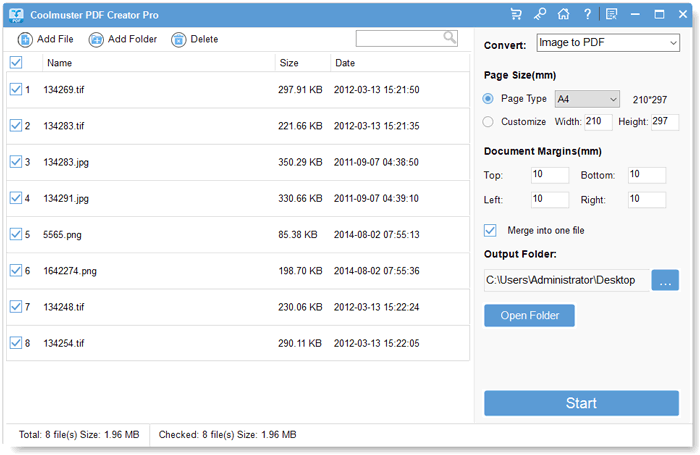
04年変換が完了すると、変換されたPDFファイルが指定されたフォルダーにあります。

スクリーンショットからPDFを作成する場合、コンピューターは便利なオプションと機能を提供します。11/10/8 Windows システムでも Mac システムでも、コンピューターでスクリーンショットを PDF に簡単に変換できます。
Windows 10/11ユーザーは、スクリーンショットを撮るための組み込み機能にアクセスできます。Snipping Toolを活用することで、コンピューター画面の画像をシームレスにキャプチャできます。次に、Microsoft Print to PDF機能を使用すると、スクリーンショット画像をPDFにすばやく変換できます。手順は次のとおりです。
1.スクリーンショットを撮るコンテンツを開き、「Windows」キー+「Shift」+「S」を押してSnippingToolを起動します。次に、キャプチャする領域を選択します。
2.スクリーンショットを撮った後、画像が右下隅に表示されます。
3.スクリーンショットをクリックして、プレビューウィンドウを開きます。これで、トリミングと回転機能を使用してスクリーンショットを編集できます。
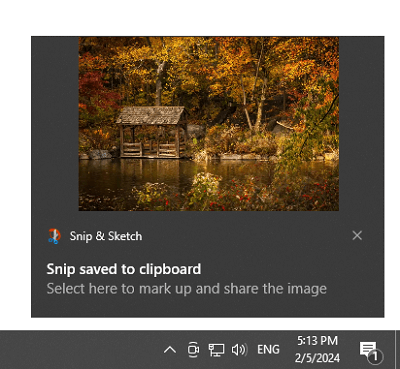
4.インターフェイスの3ドットメニューをクリックし、[印刷]をクリックします。次に、プリンターとして「Microsoft Print to PDF」を選択し、必要に応じて印刷プロパティを設定します。最後に、「印刷」をクリックしてスクリーンショットをPDFとして保存します。

手記:スクリーンショットをキャプチャした場合は、画像を右クリックして[印刷]を選択し、手順4に直接進んでください。
MacでスクリーンショットをPDFに変換する方法は、Windowsの方法と似ています。以下はそのガイドです。

次に、 iOS および Android モバイルデバイスでスクリーンショットをPDFに変換する2つの実用的な方法について説明します。お使いのスマートフォンに合わせてガイドをお読みください。
iPhoneでスクリーンショットをPDFに変換するのは簡単です。 iOS ユーザー向けの手順は次のとおりです。
1.スクリーンショットを開き、メニューから[ファイルに保存]オプションをタップします。

2.ファイルアプリに移動し、保存した画像を見つけます。次に、それを長押しして、「PDFの作成」を選択します。

3.これで、スクリーンショットがPDFに正常に変換されました。
iPhoneで写真をPDFに変換するその他の方法については、以下をお読みください。
組み込みの「印刷」機能を使用して、 Android デバイスでスクリーンショットをPDFに変更できます。実際、この機能は現在、ほとんどの Android 携帯電話とタブレットで利用できます。
1. Android スマートフォンでギャラリーアプリを実行し、PDFに変更したいスクリーンショットを見つけます。
2.画像をタッチして、「共有」>「プリンター」>「PDFとして保存」をクリックします。
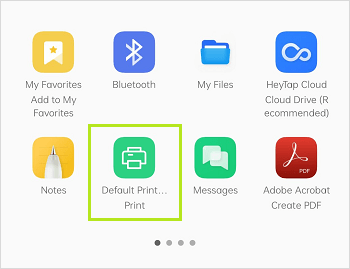
3. PDFファイルを保存するフォルダを選択します。完了すると、画像はPDFファイルとして保存されます。
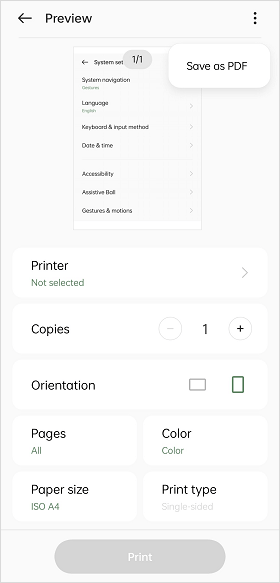
オンラインツールを使用して、ソフトウェアをインストールせずに、マージされたスクリーンショットをPDFファイルとしてエクスポートすることもできます。これらのツールを使用すると、画像ファイルをWebサイトにアップロードし、PDFファイルに変換およびマージできます。 www.freepdfconvert.com Web サイトでスクリーンショットを PDF ファイルに変換する手順は次のとおりです。
コンピューターでもモバイルデバイスでも、スクリーンショットをPDFに変換するのがこれまでになく簡単になりました。Coolmuster PDF Creator Proを使用するなど、このガイドで概説されている方法に従うことで、すべての印刷画面イメージを一度に PDF ファイルとして効果的に保存できます。確かに、このガイドの他のツールも役に立ちます。したがって、次にスクリーンショットの海に溺れていることに気付いたときは、これらの便利なヒントを覚えて、数回クリックまたはタップするだけで、きちんとパッケージ化されたPDFに変換してください。
関連記事:
Windows/Mac/Android/iOSデバイスでAdobeのデフォルトのPDFビューアを作成する方法
コンピュータでPDFを作成する方法[5つのオフライン方法と3つのオンライン方法]
[PDFソリューション]オンラインとオフラインの方法でPDFドキュメントに署名する方法
[PDFのヒント] ]MacおよびWindowsで保護されたPDFからテキストをコピーする方法





